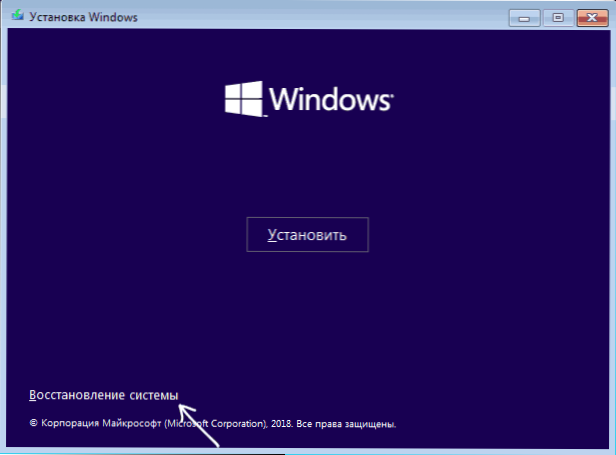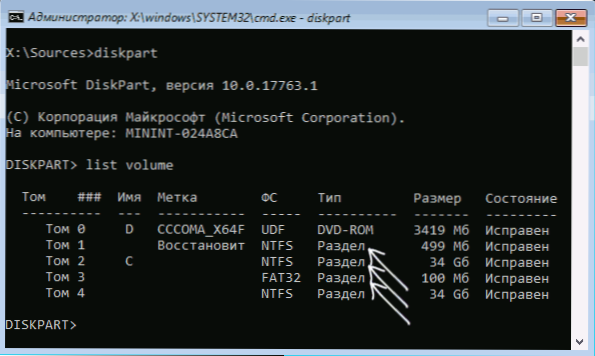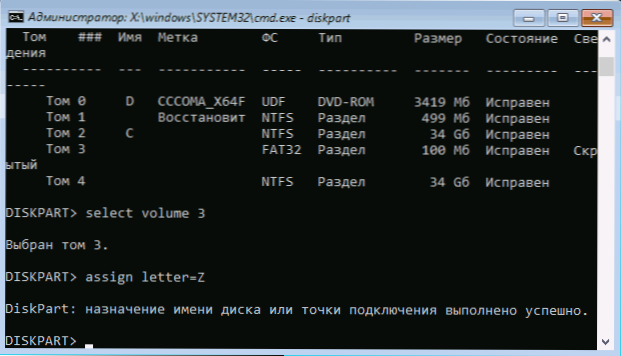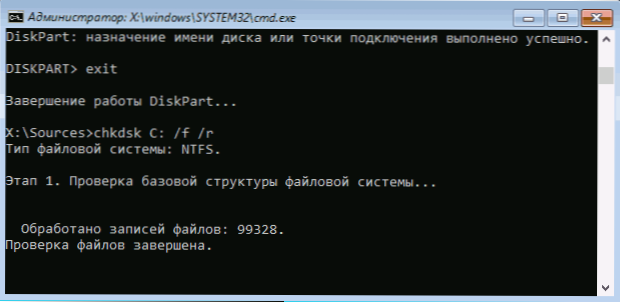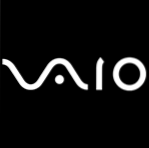Ponekad kada uključite računalo, možda ćete naići na pogrešku "Došlo je do pogreške pri čitanju diska. Pritisnite Ctrl + Alt + Del za ponovno pokretanje" na crnom zaslonu, s tim da ponovno podizanje sustava u pravilu ne pomaže. Došlo je do pogreške nakon obnavljanja sustava s slike, prilikom pokušaja pokretanja s bljeskalice, a ponekad bez ikakvog razloga.
Ponekad kada uključite računalo, možda ćete naići na pogrešku "Došlo je do pogreške pri čitanju diska. Pritisnite Ctrl + Alt + Del za ponovno pokretanje" na crnom zaslonu, s tim da ponovno podizanje sustava u pravilu ne pomaže. Došlo je do pogreške nakon obnavljanja sustava s slike, prilikom pokušaja pokretanja s bljeskalice, a ponekad bez ikakvog razloga.
Ovaj priručnik detaljno opisuje glavne uzroke pogreške Pogreška pri čitanju diska dogodila se prilikom uključivanja računala i kako riješiti problem.
Došlo je do pogreške pogreške u pogrešci i metode ispravljanja

Sam po sebi tekst pogreške ukazuje na pogrešku čitanja s diska, dok u pravilu znači disk s kojeg se računalo pokreće. Vrlo je dobro ako znate što je prethodilo (koje radnje s računalom ili događajima) predstavljaju pogrešku - to će pomoći u preciznijem utvrđivanju uzroka i odabiru metode korekcije.
Među najčešćim razlozima zbog kojih je došlo do pogreške "Došlo je do pogreške pri čitanju diska" su sljedeće
- Oštećenje datotečnog sustava na disku (na primjer, zbog nepravilnog isključivanja računala, prekida napajanja, kvara pri promjeni particija).
- Oštećenje ili nedostatak zapisa o podizanju sustava i operacijskog punjača (iz gore navedenih razloga, a ponekad i nakon vraćanja sustava iz slike, posebno izrađenog softverom treće strane).
- Netočne postavke BIOS-a (nakon resetiranja ili ažuriranja BIOS-a).
- Fizički problemi s tvrdim diskom (disk nije uspio, nije bio stabilan dugo, ili nakon pada). Jedan od znakova - dok je računalo trčalo, stalno bi se objesilo (kad se uključilo) bez ikakvog razloga.
- Problemi s povezivanjem tvrdog diska (na primjer, loše ili neispravno spojeni, kabel je oštećen, kontakti su oštećeni ili oksidirani).
- Nedostatak snage zbog kvara napajanja: ponekad s nedostatkom napajanja i napajanja strujom, računalo i dalje "radi", no neke se komponente mogu spontano isključiti, uključujući tvrdi disk.
Na temelju tih informacija i ovisno o vašim pretpostavkama o tome što je doprinijelo pogrešci, možete pokušati riješiti problem.
Prije nego počnete, provjerite je li disk s kojeg se izvodi čizma vidljiv u BIOS-u računala (UEFI): ako to nije slučaj, najvjerojatnije postoje problemi s priključkom pogona (dvostruko provjerite kabelske veze s pogona i matične ploče , pogotovo ako je vaša jedinica sustava otvorena ili ste nedavno izveli neki rad u njemu) ili u kvaru hardvera.
Ako je pogreška uzrokovana korupcijom datotečnog sustava
Prvi i najsigurniji je provjera diska za pogreške. Da biste to učinili, morate pokrenuti računalo s bilo kojeg USB flash pogona (ili diska) s mogućnošću pokretanja s dijagnostičkim uslužnim programima ili s redovitim USB flash pogonima s bilo kojom verzijom sustava Windows 10, 8.1 ili Windows 7. Dat ću vam metode provjere prilikom korištenja pokretačkog bloga za pokretanje sustava Windows:
- Ako nema pokretanja flash pogona, stvorite ga negdje na drugom računalu (pogledajte Programi za kreiranje bootable flash pogona).
- Pokrenite iz nje (kako staviti čizma s USB flash pogona u BIOS).
- Na zaslonu nakon odabira jezika kliknite "System Restore".
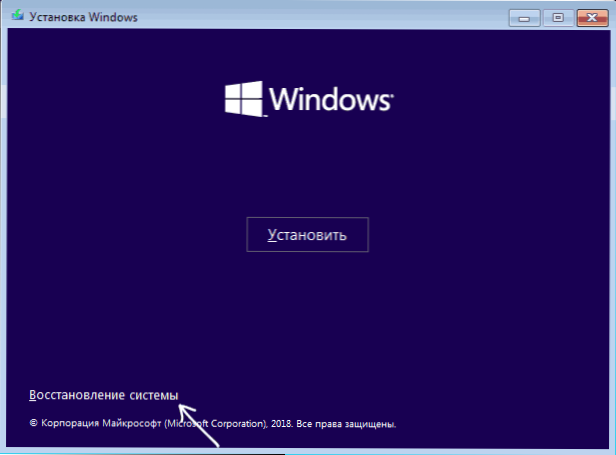
- Ako ste imali bootable Windows 7 bljesak voziti, u alatima za oporavak odaberite "Command Prompt", ako 8.1 ili 10 - "Rješavanje problema" - "Naredbeni redak".

- U naredbeni redak upišite naredbe u slijedu (pritisnite Enter nakon svakog od njih).
- diskpart
- popis glasnoće
- Kao rezultat izvršavanja naredbe u koraku 7, vidjet ćete slovo pogona (u ovom slučaju može se razlikovati od standardnog C) i, ako je moguće, zasebne particije s programskim učitavanjem koji možda nemaju slova. Da biste ga provjerili, morat ćete dodijeliti. U mom primjeru (vidi snimak zaslona) na prvom disku nalaze se dva dijela koji nemaju pismo i ima smisla provjeriti - Volume 3 s bootloaderom i Volume 1 s okruženjem oporavka sustava Windows.U sljedeća dva naredba dodijelim pismo za treći volumen.
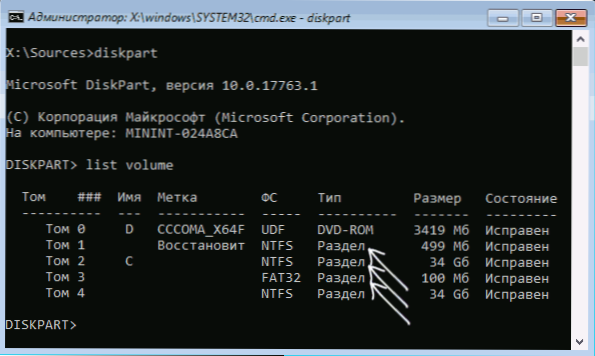
- odaberite glasnoću 3
- dodijeliti slovo = Z (pismo može biti bilo koje nije zauzeto)
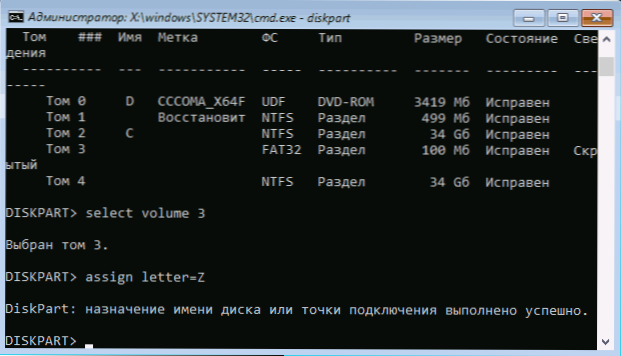
- Slično dodajte pismo drugim količinama koje treba provjeriti.
- izlaz (ova naredba izlazi iz diska).
- Alternativno provjeravamo particije (glavna stvar je provjeriti particiju s učitavanjem i particijom sustava) s naredbom: chkdsk C: / f / r (gdje je C slovo pogona).
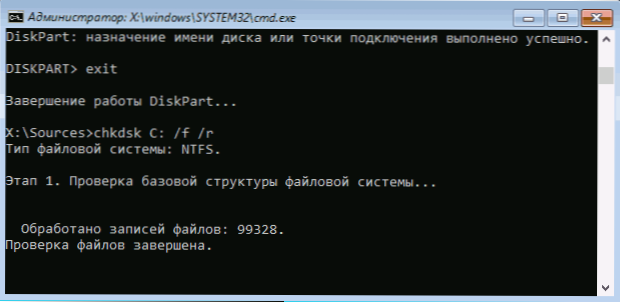
- Zatvorimo naredbeni redak i ponovno pokrenemo računalo već s tvrdog diska.
Ako ste u 13. koraku pronašli pogreške i ispravili ih u jednom od važnijih odjeljaka, a uzrok problema bio je u njima, postoji vjerojatnost da će sljedeće čizma biti uspješno i pogreška Pogreška pri čitanju diska više neće vas ometati.
Oštećenje utovarivača OS-a
Ako sumnjate da je pogreška pri pokretanju uzrokovana oštećenim programom za pokretanje sustava Windows, upotrijebite sljedeće upute:
- Popravite Windows 10 bootloader
- Popravite Windows 7 bootloader
Problemi s BIOS / UEFI postavkama
Ako se nakon ažuriranja, poništavanja ili promjene postavki BIOS pojavila pogreška, pokušajte sljedeće:
- Ako nakon ažuriranja ili izmjene, resetirajte BIOS postavke.
- Nakon poništavanja, pažljivo proučite parametre, pogotovo način rada na disku (AHCI / IDE - ako ne znate odabrati, pokušajte obje opcije, a parametri se nalaze u odjeljcima koji se odnose na SATA konfiguraciju).
- Obavezno provjerite redoslijed pokretanja (na kartici Boot) - pogreška može biti uzrokovana i činjenicom da potrebni disk nije postavljen kao uređaj za podizanje sustava.
Ako ništa od toga ne pomaže, a problem se odnosi na ažuriranje BIOS-a, odredite je li moguće instalirati prethodnu verziju na svoju matičnu ploču i, ako jest, pokušajte to učiniti.
Problem s priključkom tvrdog diska
Problem u pitanju također može biti uzrokovan problemom povezivanja tvrdog diska ili rada s SATA busom.
- Ako ste radili unutar računala (ili je bilo otvoreno i netko bi mogao dodirnuti kabele) - ponovo spojite tvrdi disk s matične ploče i samim pogonom. Ako je moguće, pokušajte s drugim kabelom (na primjer, s DVD pogona).
- Ako ste instalirali novi (drugi) pogon, pokušajte ga odspajati: ako se bez njega računalo normalno pokreće, pokušajte spojiti novi pogon na drugi SATA konektor.
- U situaciji u kojoj se računalo nije koristilo dulje vrijeme i nije pohranjeno u idealnim uvjetima, uzrok može biti oksidirani kontakti na disku ili kabelu.
Ako nijedna od metoda ne pomaže riješiti problem, dok je tvrdi disk "vidljiv", pokušajte ponovo instalirati sustav i ukloniti sve particije tijekom faze instalacije.Ako se nakon kratkog razdoblja nakon ponovne instalacije (ili neposredno nakon njega) problem ponovo uspostavi, vjerojatno je da je uzrok pogreške u kvaru tvrdog diska.